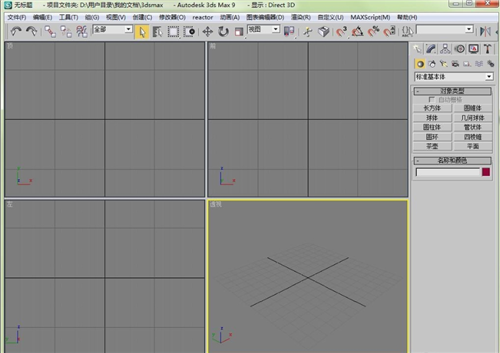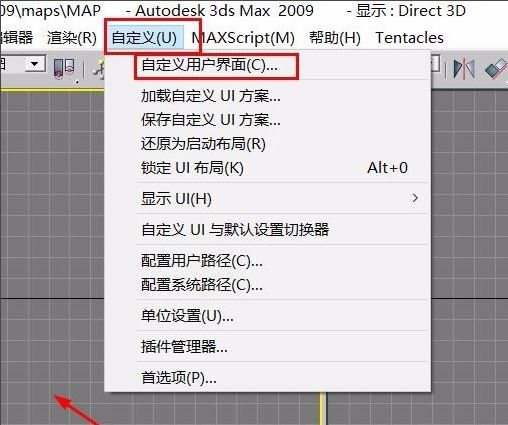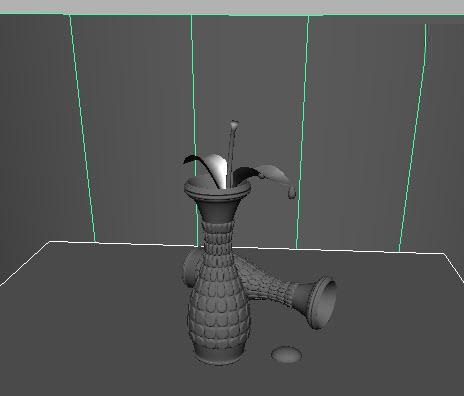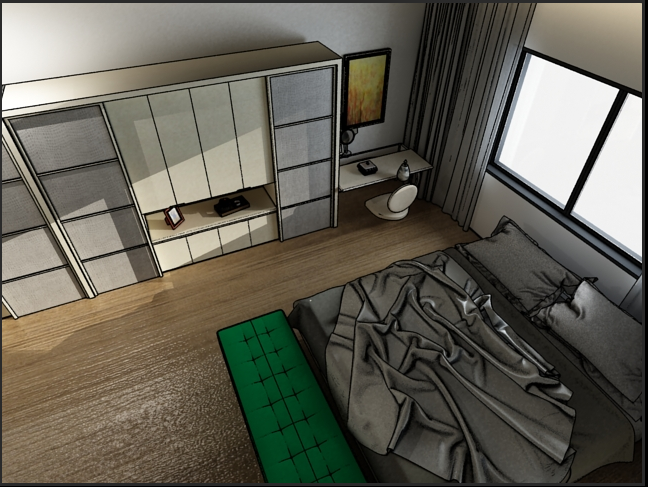3dmax软件更改旋转中心点位置制作模型的方法(3dmax怎么修改旋转中心)优质
3dmax软件如何更改旋转轴心点的位置?本文小编将教大家3dmax软件更改旋转中心点位置制作模型的方法。感兴趣的小伙伴们快来跟小编一起看看3dmax软件怎么通过更改旋转中心点位置制作精美的模型吧!
3dmax软件更改旋转中心点位置制作模型的方法如下:
步骤一。打开3dmax软件。以长方体为例。选择这个长方体后。点击层次面板。如下图所示。下面我们将对这个长方形模型进行3dmax更改旋转中心点位置。
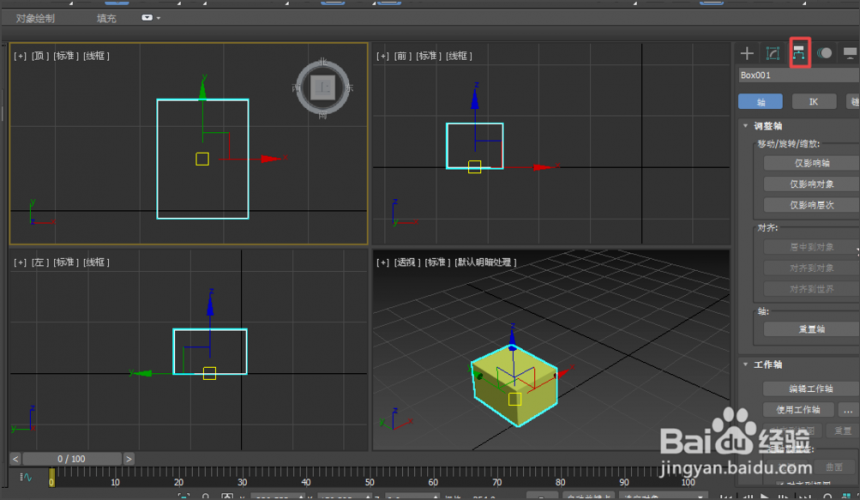
步骤二。长方体模型点击3dmax层次面板后。再点击“仅影响轴”更改旋转中心点位置。
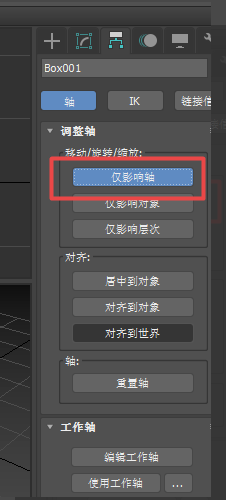
步骤三。点击3dmax软件移动工具。更改旋转中心点位置在移动坐标系的方向上移动坐标系的位置。比如说移动Y轴。移动完后。关闭“仅影响轴”按钮。
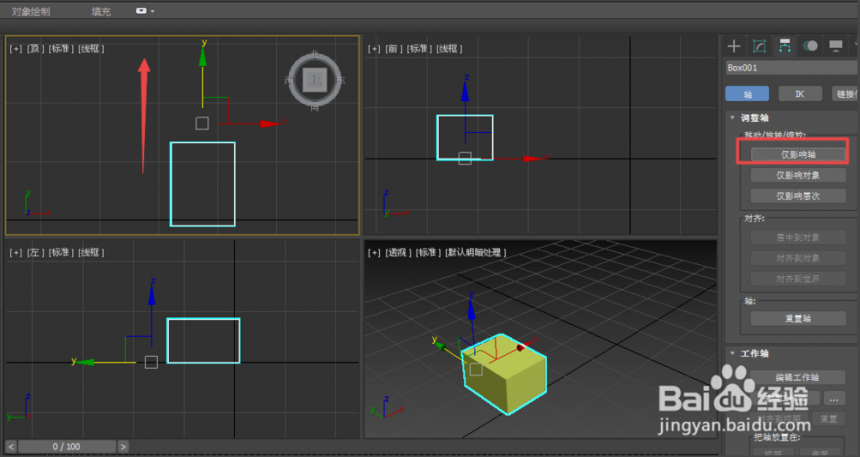
步骤四。点击3dmax旋转工具。并打开角度捕捉。输入角度“45°”。
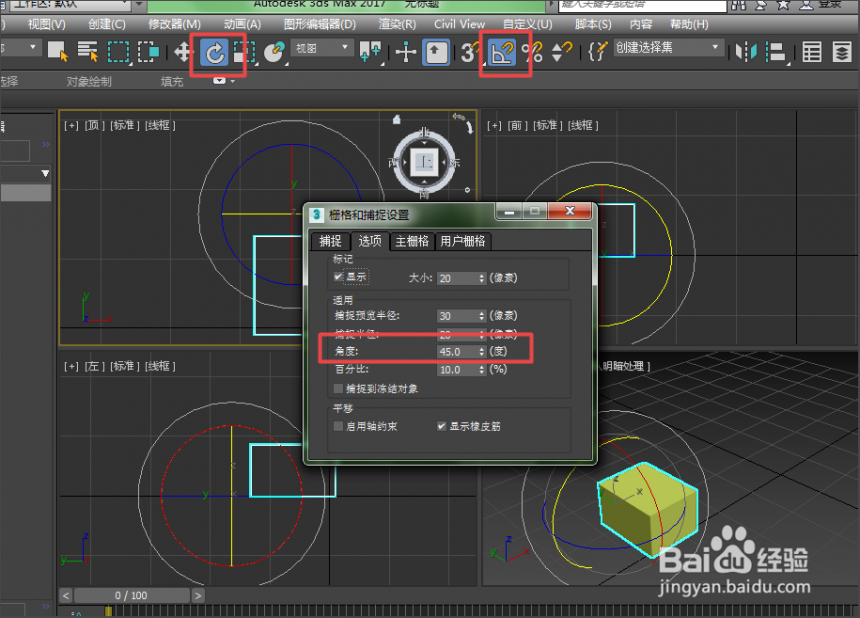
步骤五。在3dmax软件中按“shift”选择长方体更改旋转中心点位置。弹出对话框后。选择复制的类型和数量。
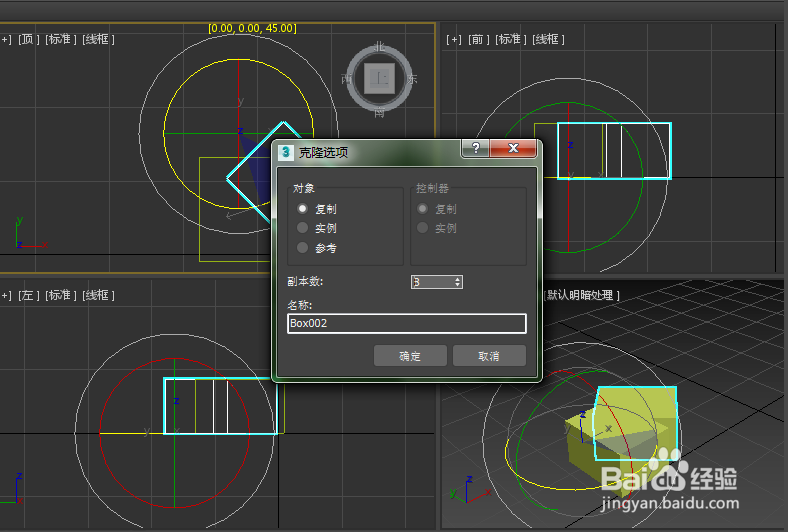
3dmax软件更改旋转中心点位置制作模型的效果如下:
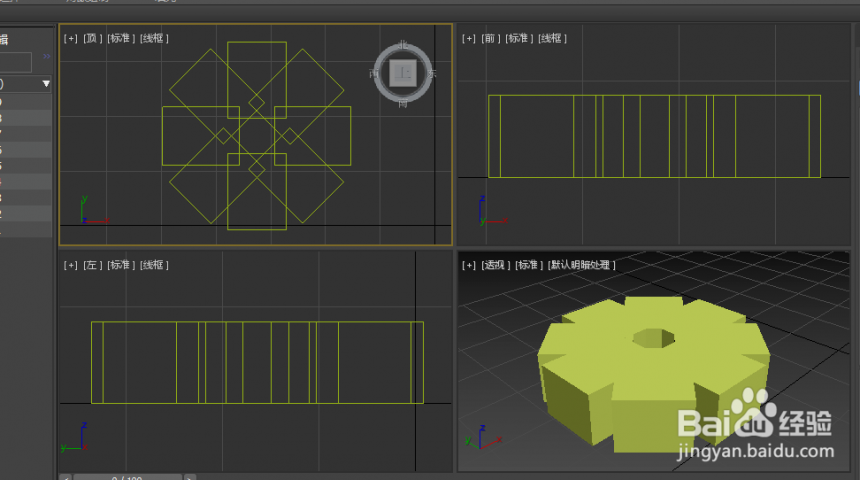
以上五个步骤就是3dmax软件更改旋转中心点位置制作模型的方法。希望本文的方法分享可以给大家带来帮助。上节小编和大家分享了3dmax软件对圆柱体模型进行复制旋转克隆的方法。感兴趣的小伙伴们也可以点击查看一下。
更多精选教程文章推荐
以上是由资深渲染大师 小渲 整理编辑的,如果觉得对你有帮助,可以收藏或分享给身边的人
本文标题:3dmax软件更改旋转中心点位置制作模型的方法(3dmax怎么修改旋转中心)
本文地址:http://www.hszkedu.com/26079.html ,转载请注明来源:云渲染教程网
友情提示:本站内容均为网友发布,并不代表本站立场,如果本站的信息无意侵犯了您的版权,请联系我们及时处理,分享目的仅供大家学习与参考,不代表云渲染农场的立场!
本文地址:http://www.hszkedu.com/26079.html ,转载请注明来源:云渲染教程网
友情提示:本站内容均为网友发布,并不代表本站立场,如果本站的信息无意侵犯了您的版权,请联系我们及时处理,分享目的仅供大家学习与参考,不代表云渲染农场的立场!